怎样把excel的表头与第一行冻结(职场大佬必用的高级Excel技巧之一)

日常Excel数据处理中,大家一定有过需要给集团、公司的数据进行核对的情况,例如,检查我们的身份证号、工号、手机号有没有错误等,当数据较多时,直接拖进页面进度条,就容易对错位置,非常麻烦。
今天小编和大家分享一个常用的方法,快速冻结excel首行和尾行,让你在核对表格时变得更简单。不想加班的,那就赶紧学习吧!
第一步:打开财务报表excel文件
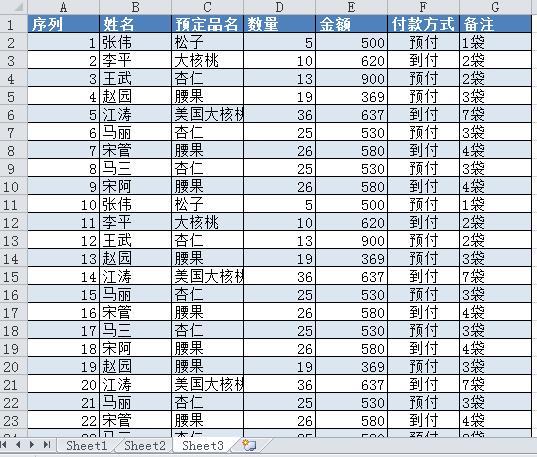
第二步:用鼠标选择需要预览的表格,并用快捷键 Ctrl T,把表变成超级表

第三步:用鼠标选择表格最后一行也就是尾行

第四步:菜单中选择,视图,然后点拆分

这样就冻结首行和尾行关键信息的位置,上下拖动首行和尾行不会变化,核对数据更方便。
回顾前面excel技巧文章:
老会计手把手教你,Excel高级技巧之五,一键提取数字
老会计手把手教你,Excel高级技巧之四,一键统计多列数据
老会计手把手教你,Excel高级技巧之三,一键去除小数点
后面会持续分享财务会计常用的Excel公式、函数,快捷键建议关注哦!
,免责声明:本文仅代表文章作者的个人观点,与本站无关。其原创性、真实性以及文中陈述文字和内容未经本站证实,对本文以及其中全部或者部分内容文字的真实性、完整性和原创性本站不作任何保证或承诺,请读者仅作参考,并自行核实相关内容。文章投诉邮箱:anhduc.ph@yahoo.com






